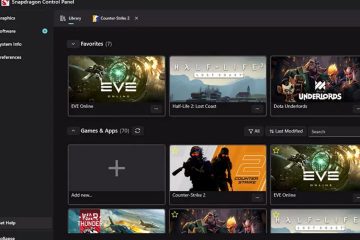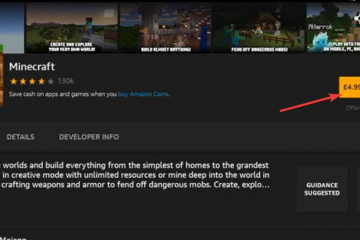Apple TV はほとんどの最新の Roku デバイスで動作し、Apple TV+ のストリーミング、iTunes での購入の視聴、プレミアム チャンネルへのアクセスを 1 か所で行うことができます。多くのユーザーは互換性やセットアップの問題に遭遇するため、正しい手順を学ぶことで、アプリをすぐに実行できるようになります。
以下のガイドでは、互換性要件、インストール手順、Apple ID ログイン、AirPlay オプション、およびほとんどの再生問題を解決するトラブルシューティング方法について説明します。
ステップ 1: デバイスの互換性を確認する
最新の Roku プレーヤーと Roku TV は、Apple TV アプリをサポートしています。デバイスのサポートを確認するには、[設定] > [システム] > [バージョン情報] でモデル番号を確認します。
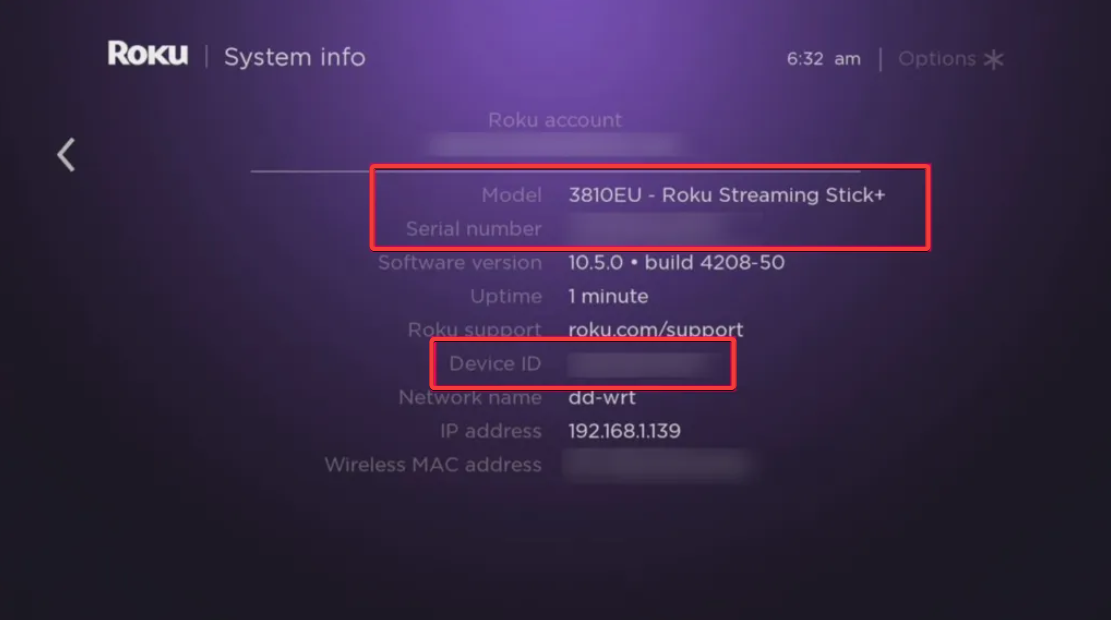
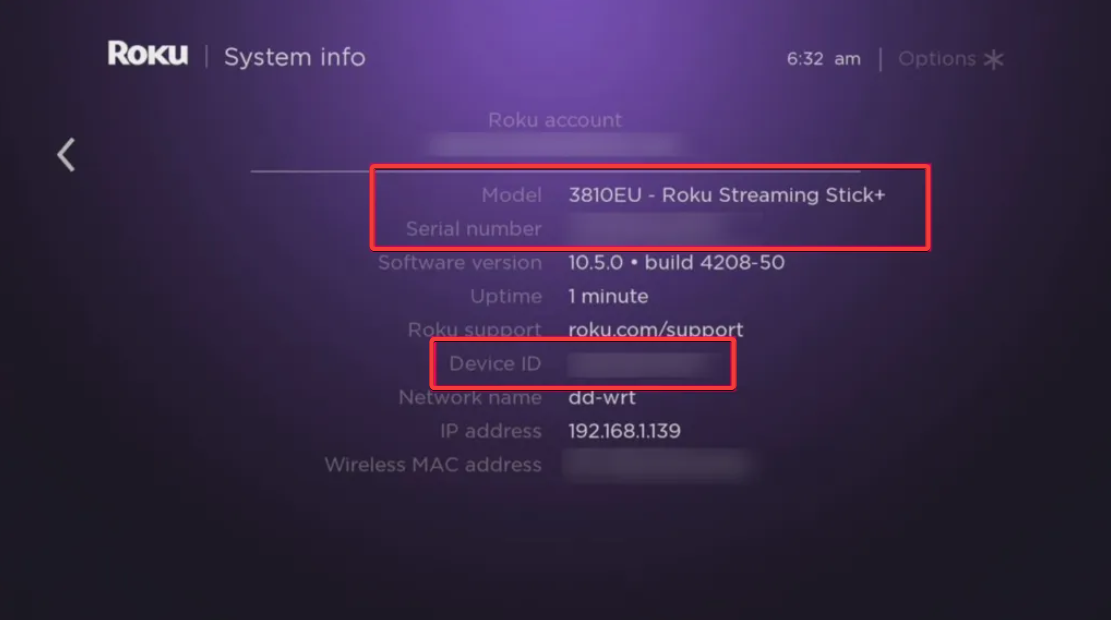
初期の Roku Express および Roku LT モデルの一部を使用している場合は、Apple TV アプリをインストールできません。これらの古いユニットには、スムーズな再生や高度なフォーマットに必要なハードウェアがありません。
ステップ 2: Roku に Apple TV アプリをインストールします
Roku リモコンの [ホーム] を押し、[ストリーミング チャンネル] または [検索] までスクロールします。次に、「Apple TV」と入力し、結果からアプリを選択します。次に、[チャネルの追加] を選択し、インストールが完了したらアプリを開きます。
ステップ 3: Apple ID でサインイン
アプリが開いたら、[サインイン] を選択し、Apple ID のメールアドレスとパスワードを入力します。まだ Apple ID を持っていない場合は、コンピュータまたはモバイル デバイスを使用して新しい Apple ID を作成することもできます。
最後に、Roku は別のデバイスに入力したコードを提供する場合があります。この方法により、ログイン プロセスが高速化され、リモコンでの入力が不要になります。
ステップ 4: Roku で Apple TV+ コンテンツを視聴する
Apple TV+ では、Ted Lasso、Severance、The Morning Show などのオリジナル作品を提供しています。 Apple TV アプリ内ですべてを直接ストリーミングできます。
ホーム画面で Apple TV+ タブを開くだけです。視聴履歴に基づいて、注目の番組、トレンドの映画、お勧めのシリーズが表示されます。 Apple アカウントから Apple TV+ サブスクリプションを開始またはキャンセルすることもできます。同じ Apple ID にログインしているすべてのデバイス間で請求が同期されます。
ステップ 5: iTunes の購入とレンタルにアクセスする
Apple TV アプリの上部にあるライブラリを選択します。映画、テレビ番組、最近追加したものなどのカテゴリが表示されます。ここから購入したものを選択して視聴できます。
ヒント: 一部のボーナス機能、解説トラック、またはドルビー ビジョン エクストラは Roku ハードウェアでは表示されない場合があります。標準形式は通常、問題なくストリーミングされます。
AirPlay を使用して Apple コンテンツを視聴する
AirPlay は、Roku モデルが Apple TV アプリをサポートしていない場合のフォールバックを提供します。 Apple デバイスからビデオ、写真、またはディスプレイ全体をミラーリングできます。
Roku で AirPlay を有効にするには、[設定] > [Apple AirPlay と HomeKit] に移動します。 AirPlay をオンにして、ネットワーク接続を確認します。
次に、Apple デバイスのビデオ プレーヤーで AirPlay アイコンをタップします。リストから Roku を選択すると、すぐにストリーミングを開始できます。
Apple TV アプリの問題のトラブルシューティング
ログインとアクティベーションの問題: サインアウトして再度サインインして、セッションを更新します。アクティベーションが失敗した場合は、Roku を再起動し、アプリを再起動し、プロンプトが表示されたらコードを再入力します。 再生エラーと読み込みエラーを解決する: [設定] > [システム] > [システム アップデート] に移動して、最新の Roku OS をインストールします。アプリがフリーズした場合は、アプリを削除し、デバイスを再起動して、チャネル ストアから再度インストールします。 地域または利用可能性のエラーを処理する: 一部の Apple TV+ 番組と映画は国によって異なります。タイトルが表示されない場合は、アカウント設定で Apple ID の地域を確認してください。
ヒント: Roku のストリーミング品質を向上させる
4K、HDR、およびドルビーアトモスのサポートを確認する: 一部の Roku モデルは、Apple TV アプリ内で 4K、HDR10、およびドルビーアトモスをサポートしています。 [設定] > [表示タイプ] で機能を確認できます。 Roku ネットワークとディスプレイ設定を調整する: 可能な場合は、安定性を高めるために 5 GHz Wi-Fi ネットワークに切り替えます。テレビの最大解像度に合わせてディスプレイの種類を設定することもできます。
FAQ
Apple TV アプリが Roku に表示されないのはなぜですか? お使いの Roku モデルは Apple TV アプリをサポートしていない可能性があります。初期の Roku Express や Roku LT モデルなどの古いデバイスにはインストールできません。 [設定] > [システム] > [バージョン情報] でモデルを確認してください。
Roku で Apple TV を視聴するには Apple ID が必要ですか? はい。 Apple TV+、ライブラリ、Apple TV チャンネルにアクセスするには Apple ID が必要です。 Apple ID をお持ちでない場合は、どのコンピュータまたはモバイル デバイスでも作成できます。
iTunes で購入したものを Roku で視聴できますか? はい。サインインすると、映画やテレビ番組が [ライブラリ] タブに表示されます。コメント トラックなどの一部の追加機能は、Roku ハードウェアでは利用できない場合があります。
Roku は Apple TV の 4K および HDR をサポートしていますか? 新しい Roku モデルの多くは、Apple TV アプリで 4K および HDR10 をサポートしています。デバイスの [設定] > [ディスプレイの種類] をチェックすることでサポートを確認できます。
概要
お使いの Roku モデルが Apple TV アプリをサポートしていることを確認してください。 Roku Channel ストアから Apple TV をインストールします。 Apple ID を使用してサインインするか、アクティベーション コードを使用します。 Apple TV+ 番組をストリーミングしたり、iTunes ライブラリにアクセスしたりできます。
結論
Apple TV アプリをインストールし、サインインし、購入したライブラリとともに Apple TV+ を探索することで、Roku で Apple TV を視聴できます。 AirPlay はサポートされていないデバイス用の代替方法を提供しており、問題が発生した場合は通常、Roku システムを更新するかアプリを再インストールすることでスムーズな再生が復元されます。